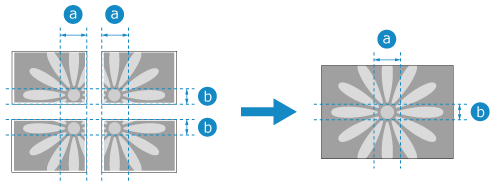複数枚の用紙に分割して大きくコピーする - ポスター
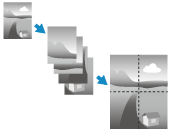
1 枚の原稿を拡大して複数枚の用紙に分割コピーします。それらをつなぎ合わせることで、1 枚の大きなポスターを作ることができます。
分割コピーするには、原稿の拡大率を指定する方法と、使用する用紙と枚数を指定する方法があります。
分割コピーするには、原稿の拡大率を指定する方法と、使用する用紙と枚数を指定する方法があります。
※一度に分割コピーできる部数は 1 部のみです。
分割コピーできない用紙

拡大率や用紙サイズ/枚数の目安

以下の表は、ポスターの仕上がりサイズに応じた拡大率や用紙サイズ/枚数の目安です。
分割コピーするときは、以下の表を参考に拡大率や用紙/枚数を指定します。
分割コピーするときは、以下の表を参考に拡大率や用紙/枚数を指定します。
表に記載のない原稿サイズや拡大率でも分割コピーできます。使用できる原稿サイズはA3まで、指定できる拡大率は 400 %までです。
最適な枚数に分割されるため、指定した枚数よりも少ない枚数でコピーされることがあります。
分割コピーされた用紙をつなぎ合わせると、つなぎ合わせるときの「のりしろ」の分、表の仕上がりサイズよりも小さくなります。
原稿/仕上がりがヨコ向きの場合
仕上がりサイズ | 原稿サイズ | 拡大率 | 最適な用紙サイズ/枚数 |
A0 × 2 | A3 | 400 % | B4 / 25 枚 |
B0 | A3 | 346 % | A3 / 16 枚 |
B4 | 400 % | ||
A0 | A3 | 282 % | A3 / 9 枚 |
B4 | 326 % | ||
B1 | A3 | 244 % | B4 / 9 枚 |
B4 | 282 % | ||
A1 | A3 | 200 % | B4 / 9 枚 |
B4 | 230 % | ||
B2 | A3 | 173 % | A3 / 4 枚 |
B4 | 200 % | ||
A2 | A3 | 141 % | B4 / 4 枚 |
B4 | 163 % | ||
B3 | A3 | 122 % | A4R / 4 枚 |
B4 | 141 % |
原稿/仕上がりがタテ向きの場合
仕上がりサイズ | 原稿サイズ | 拡大率 | 最適な用紙サイズ/枚数 |
A0 | A4 | 400 % | B4 / 15 枚 |
B1 | A4 | 346 % | A3 / 8 枚 |
A1 | A4 | 282 % | A3 / 6 枚 |
B2 | A4 | 244 % | B4 / 6 枚 |
A2 | A4 | 200 % | A3 / 3 枚 |
B3 | A4 | 173 % | A3 / 2 枚 |
複数枚の用紙に分割コピーする
※コピーするときの基本的な操作手順は、以下を参照してください。
1
原稿台ガラスに原稿をセットする 原稿のセット方法
分割コピーする場合は、原稿は原稿台ガラスにセットします。フィーダーにセットした原稿は、分割コピーできません。
2
コピーの画面で、[倍率]を押す コピーの画面
[倍率]画面が表示されます。
3
[ポスター]を押す
[ポスター : 倍率の指定方法]画面が表示されます。
4
分割コピーの設定をする
原稿の拡大率を指定する場合

原稿サイズと拡大率に応じて、最適な用紙サイズ/枚数でコピーされます。
1
[%で指定]を選択し、[次へ]を押す
2
拡大率を入力する
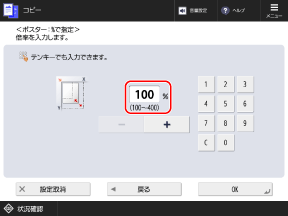
使用する用紙と枚数を指定する場合

用紙のサイズと枚数に応じた拡大率でコピーされます。
1
[枚数で指定]を選択し、[次へ]を押す
2
使用する用紙を選択する
[用紙サイズ]の[変更]を押し、使用する用紙を選択して、[OK]を押します。
用紙を選択する画面で[ ]を押すと、選択している用紙の詳細情報を確認できます。
]を押すと、選択している用紙の詳細情報を確認できます。
 ]を押すと、選択している用紙の詳細情報を確認できます。
]を押すと、選択している用紙の詳細情報を確認できます。使用が制限されている給紙部にセットされている用紙は選択できません。[給紙箇所の使用制限](C7100シリーズのみ)
3
使用する用紙の枚数を選択する
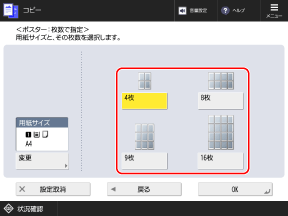
5
[OK]を押す
コピーの画面に戻ります。
メモ
[カラー選択]で[自動 (カラー/白黒)]を選択している場合に分割コピーを設定すると、[カラー選択]は[フルカラー]に自動的に設定されます。カラーコピー/白黒コピーを選択する
※分割コピーを設定した場合は、[自動 (カラー/白黒)]を選択することはできません。
分割コピーされた用紙をつなぎ合わせる
分割コピーされた画像には、以下の図の  と
と  のように、それぞれ画像が重なっている部分があります。この部分を適切な幅に切り取って「のりしろ」として、用紙を貼り合わせます。
のように、それぞれ画像が重なっている部分があります。この部分を適切な幅に切り取って「のりしろ」として、用紙を貼り合わせます。
 と
と  のように、それぞれ画像が重なっている部分があります。この部分を適切な幅に切り取って「のりしろ」として、用紙を貼り合わせます。
のように、それぞれ画像が重なっている部分があります。この部分を適切な幅に切り取って「のりしろ」として、用紙を貼り合わせます。※画像が重なっている部分の幅は、拡大率や用紙サイズによって異なります。